Ich erinnere mich noch, dass ich zum ersten Mal auf WordPress gestoßen bin. Ich entschied, dass ich einen Blog starten würde – ich hatte noch nie einen Blog gelesen, geschweige denn einen eigenen erstellt. Obwohl ich einige HTML-und CSS-Kenntnisse der alten Schule hatte, die auf die späten 90er Jahre zurückgehen (als ich eine Website mit nichts als Notizblock und FTP-Software erstellte), war ich weit außerhalb meiner Tiefe.
WordPress ist unser bevorzugter Weg, um einen Blog zu starten, weil es so einfach ist, mit zu arbeiten., Tatsache ist jedoch, dass es genauso leicht zu vergessen ist, wie einschüchternd WordPress ist, wenn Sie zum ersten Mal einen Blog starten. Etwas, das so viel Funktionalität bietet, kann für einen Blogging-Neuling nicht völlig intuitiv sein. Es gibt einfach so viel zu denken, einschließlich Einstellungen, Themen, Plugins und vieles mehr.
Mit Blick auf das Obige wollte ich eine wirklich einfache Anleitung für den Einstieg in das WordPress-Bloggen erstellen. Dies ist eine schnörkellose, nackte Knochen Schritt-für-Schritt-Anleitung, um einen Blog zu starten, der für die ganze Welt bereit ist.,
Inhaltsverzeichnis:
Unten finden Sie eine Liste der verschiedenen Schritte, wenn Sie also bereits einen Schritt (yay) abgeschlossen haben, können Sie direkt zu dem Schritt springen, auf dem Sie sich gerade befinden, und wenn Sie die Anleitung durcharbeiten, können Sie immer ein Lesezeichen für den aktuellen Schritt setzen, auf den Sie zurückkommen möchten.,
- Get WordPress Hosting
- Installation WordPress & Einstellungen Konfigurieren
- Wählen Sie ein WordPress-Theme, einen Blog zu Starten.
- Installieren der Empfohlenen Plugins
- Bloggen
Schritt 1: Erhalten WordPress-Hosting
Bevor Sie einen blog starten benötigen Sie einen Ort zum hosten Ihr blog. Es gibt Hunderte und möglicherweise Tausende von Hosting-Unternehmen im Web, aber nicht alle Hosting ist das gleiche. Die erste Faustregel ist, dass nichts im Leben kostenlos ist-vor allem Hosting., Wenn Sie also ein Unternehmen sehen, das völlig kostenlos wirbt, kaufen No strings attached Hosting es nicht. Sie werden viel besser dran sein, $3 bis $35 pro Monat in einen anständigen Hosting-Plan zu investieren.
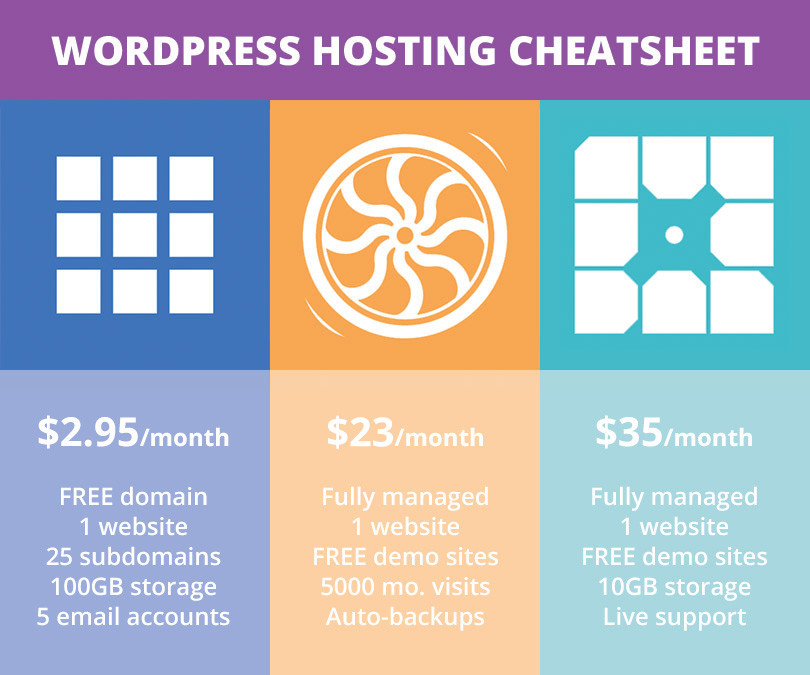
Jeder von ihnen ist eine gute Option für einen neuen Blog. Bluehost bietet preisbewusste Pläne, die mehr als in der Lage sind, einen neuen Blog zu handhaben. Wenn Sie sich jedoch jeden Monat etwas mehr leisten können, empfehlen wir WordPress-spezifisches Hosting von Flywheel oder WP Engine (das verwenden wir), da sie Ihre Server-und Core-Updates vollständig für Sie verwalten., Außerdem bieten beide Backups und Sicherheits-Scans, um Ihre Website sicherer zu machen.
Am wichtigsten ist, diese Pläne funktionieren alle gut mit WordPress. Dies ist unsere bevorzugte Methode, um ein Blog zu starten, da es einfach zu bedienen ist, jede Menge tolle Funktionen bietet und super flexibel ist (dank aller verfügbaren Themes und Plugins).
Schritt 2: Installieren Sie WordPress & Einstellungen konfigurieren
Wie bereits erwähnt, sind alle drei von uns empfohlenen Hosting-Pläne voll kompatibel mit WordPress und perfekt, wenn Sie einen Blog starten möchten., Sobald Sie einen Plan ausgewählt haben, müssen Sie WordPress für Ihre Website installieren und einrichten. Abhängig von Ihrem Host-Installation von WordPress kann ein wenig variieren, aber egal, welche Sie Ihre Website wählen sollte live und bereit für das Bloggen in sehr wenig Zeit.
- Bluehost bietet eine schnelle Ein-Klick-Einrichtung, wenn Sie sich anmelden. Melden Sie sich einfach in Ihrem Konto an und wählen Sie unter Website die Option „WordPress installieren“. Von dort aus folgen Sie einfach den Bildschirmanweisungen, um Ihren Domainnamen auszuwählen und Ihre WordPress Admin-Anmeldeinformationen zu erstellen., Weitere Informationen zur Installation von WordPress mit Bluehost finden Sie in unserem Handbuch.
- Schwungrad kommt mit WordPress vorinstalliert und bereit zu gehen. Da Sie mit Flywheel-Hosting-Plänen nur eine Website pro Hosting-Plan installieren können, müssen Sie entweder eine Domain hinzufügen (und Ihre WordPress-Admin-Anmeldungen erstellen) oder eine Website mit Hilfe des Flywheel-Teams migrieren ( um loszulegen.
- WP Engine ist auch ein verwalteter WordPress-Hosting-Plan, sodass Sie WordPress nicht installieren müssen., Sie müssen jedoch noch eine neue Domain hinzufügen oder Ihre Website migrieren (melden Sie sich einfach an und gehen Sie zu Installieren > Site Migration Wenn Sie Ihre Website verschieben möchten, dann, ob Sie eine Website verschieben oder eine neue starten, installieren Sie > Domains, um über Ihre Domain zu zeigen). Wenn Sie einen Pro-Plan oder höher mit WP Engine ausgewählt haben, können Sie mehrere Websites auf Ihrem Hosting-Plan installieren. Um eine neue Site hinzuzufügen, bewegen Sie den Mauszeiger auf „Installiert“, klicken Sie auf die Option „Hinzufügen“ und wiederholen Sie das Hinzufügen Ihrer Domain.,
- Andere Hosts: Wenn Sie einen anderen Host verwenden, kein Problem! Sie können WordPress auf jedem Host installieren (Sie müssen WordPress nur manuell herunterladen und installieren).
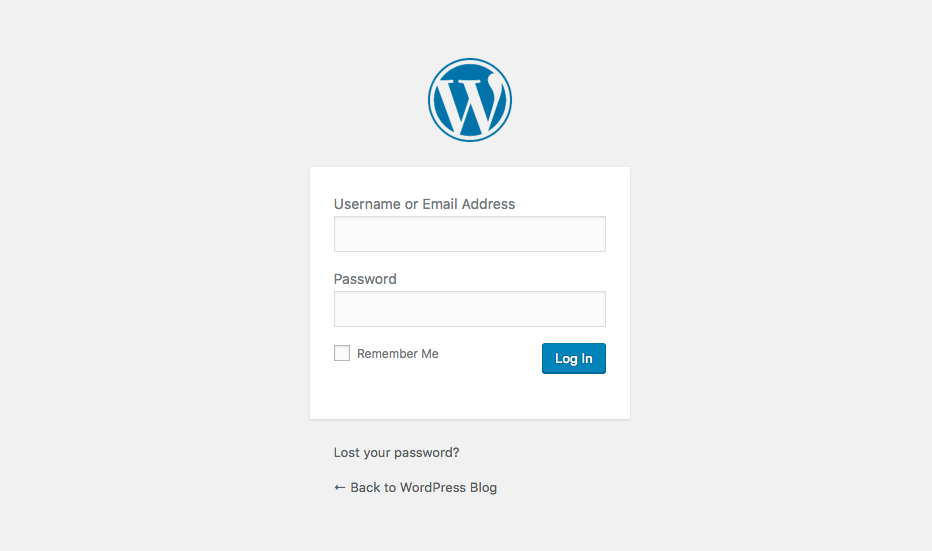
Sobald Sie WordPress installiert und bereit haben, können Sie zu Ihrer URL gehen, um sich bei WordPress anzumelden. Es sollte einen Link zu Ihrem WordPress-Login von Ihrem Hosting-Konto geben (normalerweise geht es zu your-url.com/wp-login oder wp-admin oder etwas ähnliches). Verwenden Sie den Administratornamen oder die E-Mail-Adresse und das Kennwort, die Sie beim Einrichten Ihrer Informationen für Ihr Hosting-Konto erstellt haben.,
WordPress ist hochgradig anpassbar (tatsächlich ist es 100% anpassbar, da es sich um Open-Source-Software handelt), aber für die Zwecke dieses Handbuchs beziehe ich mich auf die Einstellungen, auf die über Ihr WordPress-Dashboard zugegriffen wird. Wenn Sie mit der Maus über den Menüpunkt Einstellungen in Ihrer Seitenleiste fahren, sehen Sie eine Reihe von Optionen.
Es mag ein bisschen wie eine überwältigende Liste aussehen, muss es aber nicht – es gibt nur einige Haupteinstellungen auf diesen Seiten, mit denen Sie sich zu diesem Zeitpunkt befassen müssen. Lassen Sie uns nacheinander durchgehen.,
Allgemeine WordPress-Einstellungen
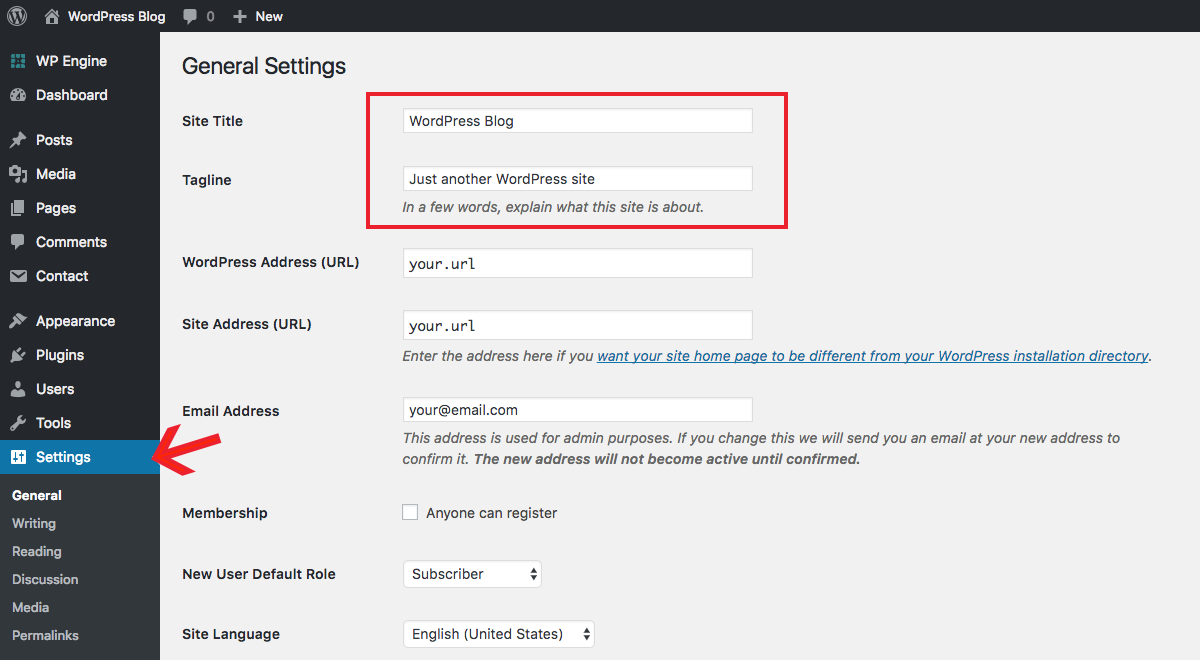
Auf dieser Seite sind die wichtigsten Einstellungen die Felder zur Eingabe Ihres Site-Titels & Tagline. Sie können jederzeit zurückkommen und sie ändern, aber es ist gut, eine Vorstellung davon zu haben, was Sie von Anfang an für ein konsistentes Branding verwenden möchten. Der Titel wird wahrscheinlich nur Ihr Site-Name, Ihre Marke oder Ihr Name sein (wenn es sich um ein persönliches Blog handelt). Denken Sie für Ihren Slogan darüber nach, was Sie überhaupt ein Blog starten wollten. Es sollte beschreiben, worum es in Ihrem Blog geht., Sie können auch das Datums-und Zeitformat auf dieser Seite ändern, wenn Sie dies wünschen.
WordPress-Einstellungen schreiben
In diesem Abschnitt können Sie eine Standardpostkategorie festlegen & Beitragstyp für Ihre Artikel. Da Sie noch nicht mit dem Bloggen begonnen haben, können Sie zu diesem Abschnitt zu einem späteren Zeitpunkt zurückkehren. Es ist kein entscheidender Schritt, obwohl es helfen kann, den Blogging-Prozess um ein paar Sekunden zu beschleunigen, wenn Sie die Standardeinstellungen nach Ihren Wünschen bearbeiten.,
WordPress-Einstellungen lesen
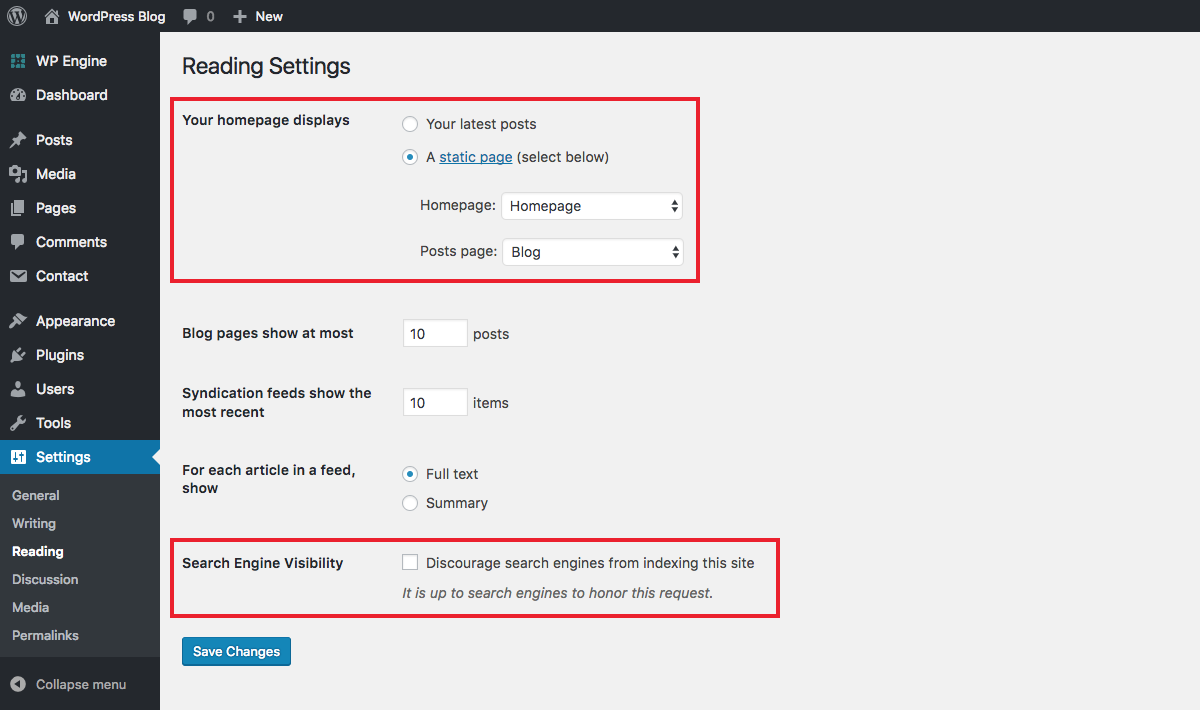
Auf der Registerkarte Lesen möchten Sie festlegen, was auf Ihrer Homepage angezeigt wird. Basierend auf dem von Ihnen verwendeten Thema möchten Sie möglicherweise Ihre neuesten Blog-Beiträge oder eine benutzerdefinierte statische Seite verwenden. Lesen Sie mehr darüber, wie Sie Ihre WordPress-Homepage einrichten und bearbeiten in unserem Handbuch.
Diskussion WordPress-Einstellungen
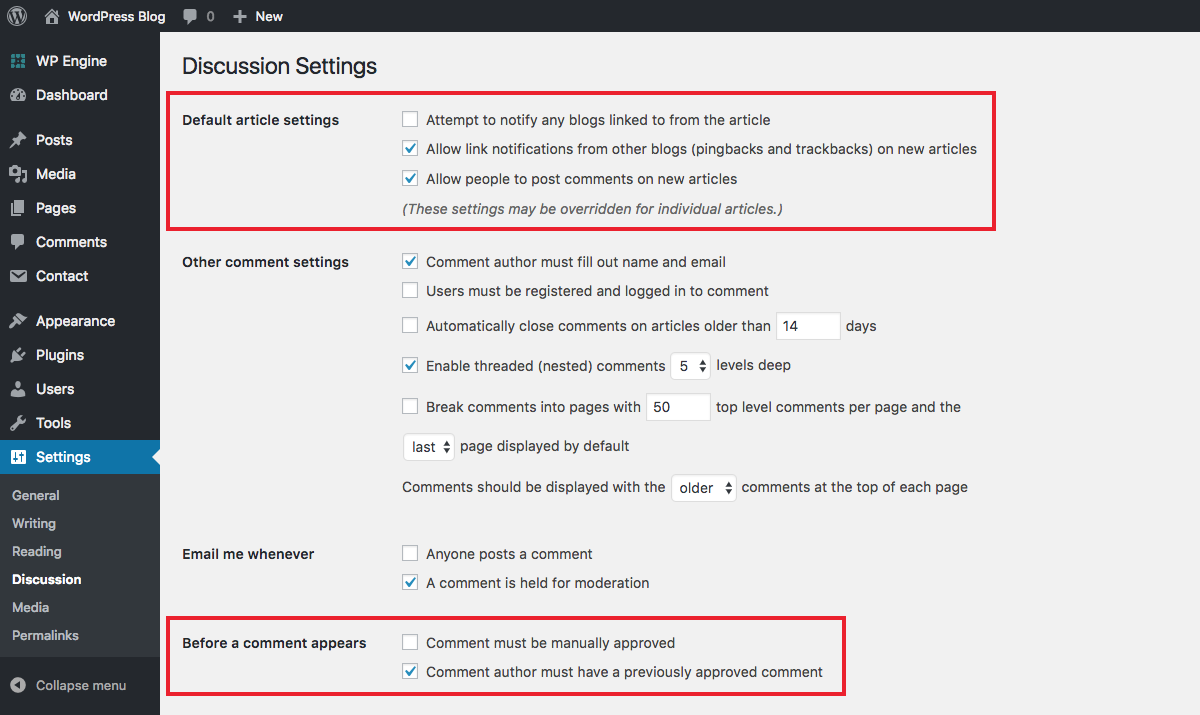
Diese Seite enthält alle Einstellungen in Bezug auf Kommentare auf Ihrer Website., Zu diesem Zeitpunkt sollten Ihre wichtigsten Überlegungen sein, ob Sie zulassen, dass Personen Kommentare veröffentlichen, und ob Kommentare manuell genehmigt werden müssen. Es gibt andere Optionen, die Sie überfliegen können, obwohl die meisten Standardeinstellungen gut funktionieren sollten.
Medien WordPress-Einstellungen
Hier finden Sie Zuschneideoptionen für die Medien (Bilder), die Sie Ihrer Website hinzufügen. WordPress enthält Optionen für Miniaturansichten, mittlere und große Bildausschnittgrößen. Sie können diese einfach lassen oder anpassen, wenn Sie die voreingestellten Größen in Ihren Beiträgen verwenden möchten.,
Permalinks WordPress-Einstellungen
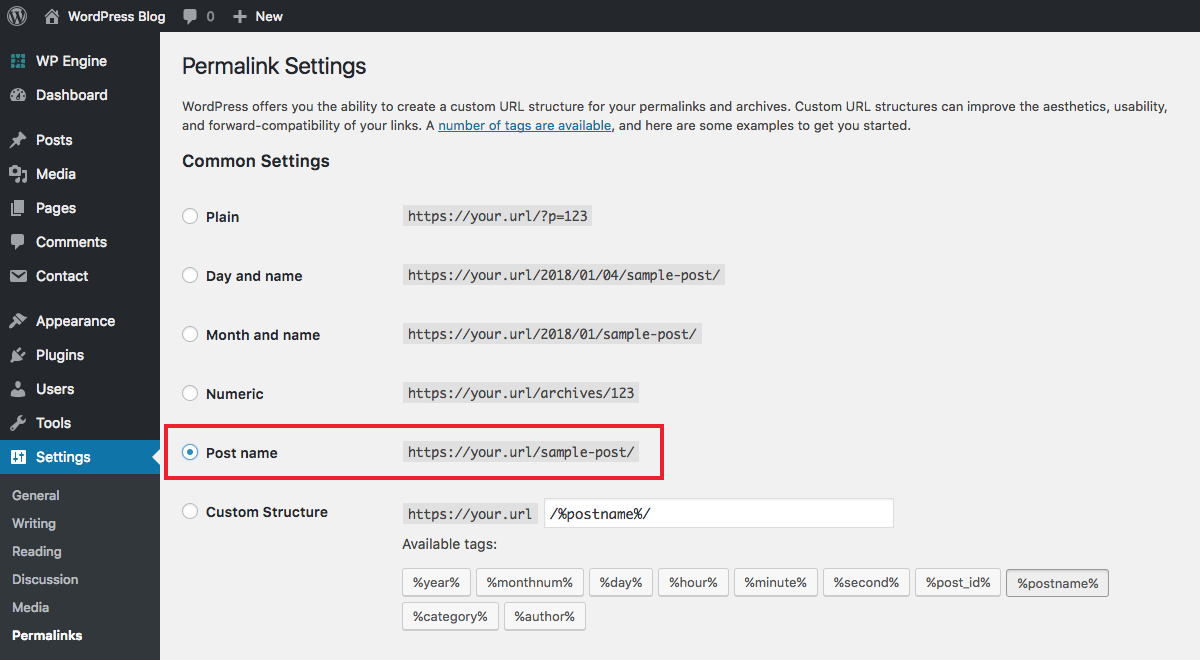
Permalinks werden in der Adressleiste des Browsers angezeigt, wenn sich ein Besucher auf einer bestimmten Seite Ihrer Website befindet – es ist Ihre URL sowie die eindeutige Seiten-oder Post-ID. Zum Beispiel ist der Permalink für diese Seite „get-started-wordpress-blogging“.
Auf dieser Einstellungsseite wird eine Liste mit verschiedenen Permalink-Formaten angezeigt. Standardmäßig verwendet WordPress die Post-ID, die nicht sehr hübsch ist., Stattdessen bevorzugen und empfehlen wir im Allgemeinen die Post-Name-Option, da sie einfach zu bedienen ist, optisch ansprechend ist und Ihre SEO zusätzlich ankurbelt (die Verwendung Ihres Keyworts in Ihrer Schnecke ist normalerweise eine gute Sache).
Hinweis: Sobald Sie eine Permalink-Struktur ausgewählt und mit der Veröffentlichung von Posts begonnen haben, sollten Sie sie nicht ohne Vorbereitung ändern. Das Umschalten der Permalink-Struktur ohne ordnungsgemäße Planung und Ausführung kann zu fehlerhaften Links und 404-Fehlern auf Ihrer Website führen, also seien Sie vorsichtig und geben Sie diese Tipps, wie Sie Ihre Permalinks sicher ändern können.,
Bonus: Ihr Profil
Abgesehen von allgemeinen WordPress-Einstellungen sollten Sie sich auch Ihr Benutzerprofil ansehen, das Sie unter Users > Ihr Profil finden oder indem Sie oben rechts auf Ihrem Bildschirm auf Ihren Namen klicken.
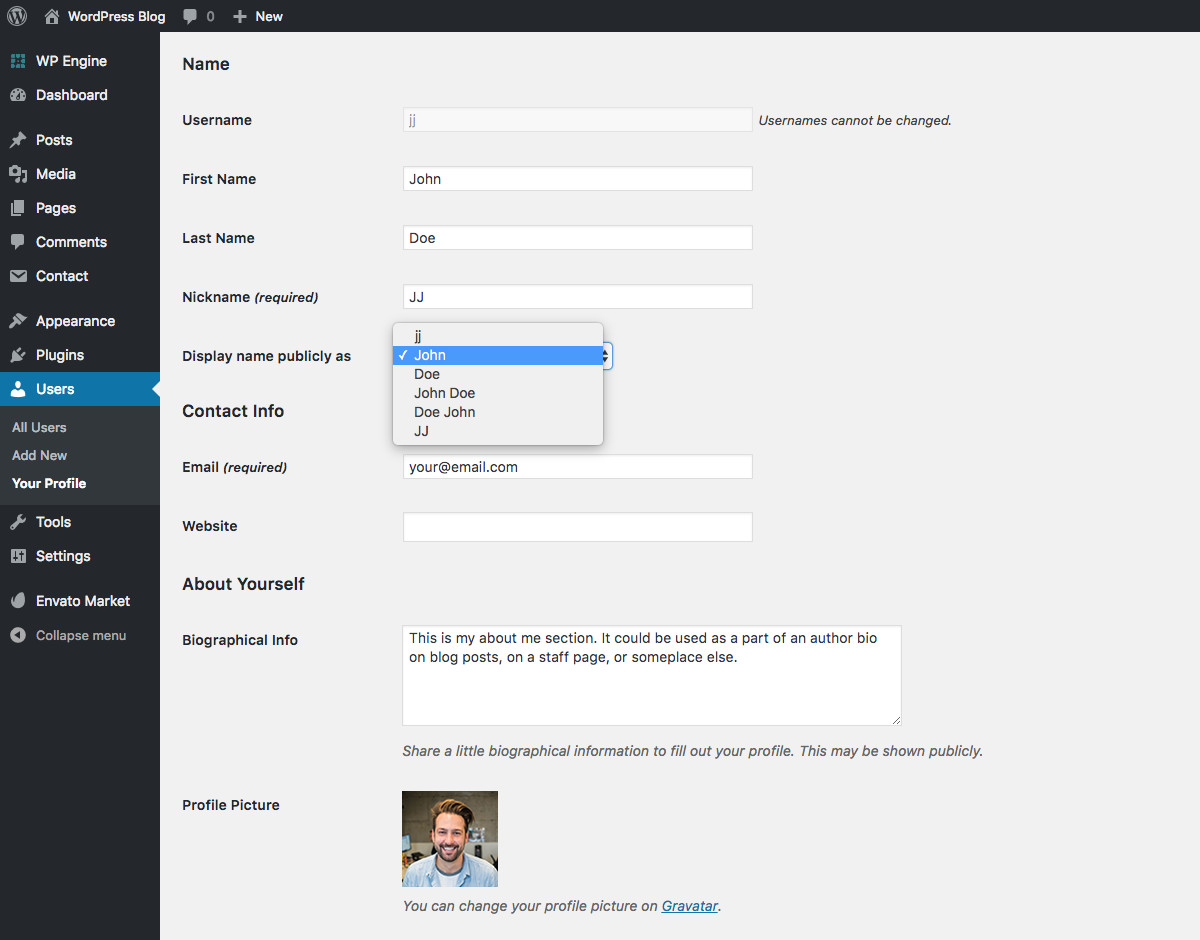
Details in diesem Bildschirm gehalten werden oft von Themen angezeigt (in der Regel als Post-Autor) so ist es wichtig, dass Sie einen Moment dauern, um sicherzustellen, dass die richtigen Informationen eingegeben werden. Stellen Sie sicher, dass die Dropdown-Option Anzeigename öffentlich auf den Namen eingestellt ist, der der Welt angezeigt werden soll., Dies wird durch eine Auswahl Ihres Benutzernamens, Vor-und Nachnamens oder eines Spitznamens definiert. Und wenn Ihr Thema Unterstützung für eine Bio enthält vergessen Sie nicht, das auch hinzuzufügen.
Schließlich müssen Sie auch einen Gravatar (mit demselben E-Mail-Konto wie Ihr WordPress-Login) mit dem Bild einrichten, das Sie für Ihr Profil verwenden möchten. Normalerweise macht ein schöner Kopfschuss Sinn, obwohl Sie jedes Bild hochladen können, das Sie für angemessen halten.
Schritt 3: Wählen Sie ein WordPress-Theme, um ein Blog zu starten
Hier werden die meisten neuen Blogger gestolpert – sie verbringen Stunden und Stunden auf der Suche nach einem perfekten Thema., Lassen Sie mich also eine Last von Ihrem Verstand nehmen: Ihr Thema ist nicht so wichtig, wenn Sie gerade erst anfangen. Ihr einziger Fokus sollte darin bestehen, Inhalte zu erstellen und sie für die Menschen sichtbar zu machen. Sorgen Sie sich nicht zu sehr um das Design Ihrer Website, bis Sie ein beträchtliches Publikum haben, das Ihnen sagt, ob es ihnen gefällt oder nicht.
Standardmäßig sehen Sie das jährliche WordPress-Theme auf Ihrer Website aktiv. Automattic (die Leute hinter WordPress) veröffentlichen jedes Jahr ein neues und jedes ist auf Blogger ausgerichtet (das neueste Thema Twenty Seventeen, aber Twenty Eighteen ist unterwegs)., Jedes Jahr ist dieses neue Thema in der Regel mehr als geeignet für diejenigen, die gerade erst mit WordPress beginnen, um einen Blog zu starten.
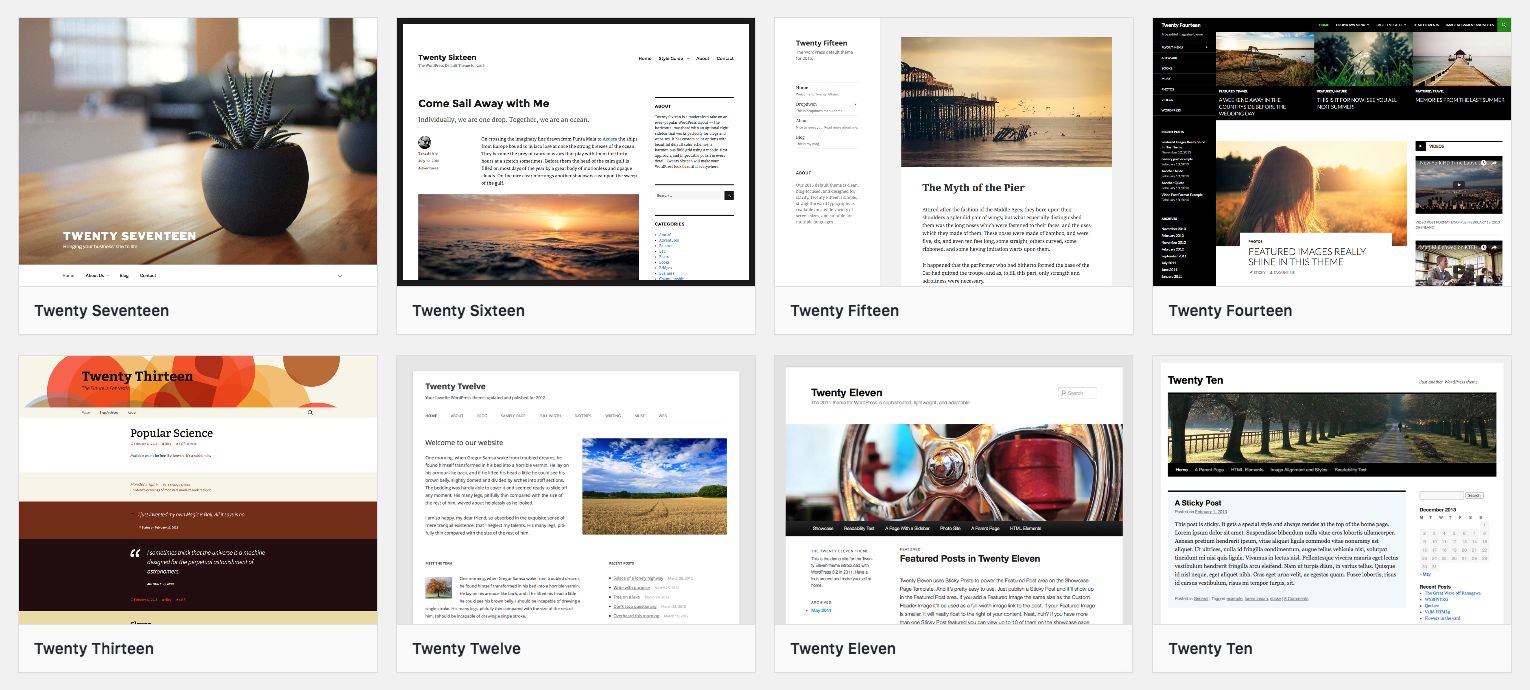
Aber irgendwann möchten Sie wahrscheinlich zu einem Thema mit mehr Funktionen für Ihre wachsende Website wechseln. Der Wechsel ist einfach – Sie müssen lediglich ein neues Thema installieren. Navigieren Sie einfach zu Aussehen > Themen > Neuer über Ihre Seitenleiste. Klicken Sie auf die Schaltfläche, um Ihr Thema hochzuladen., Wählen Sie dann Ihre Design-Zip-Datei zum Hochladen aus, installieren Sie das Design und aktivieren Sie es. Ta-dah! Sie haben gerade ein schönes Premium-Thema mit mehr Funktionen und Optionen installiert, die Sie in einem kostenlosen Thema erhalten.
Obwohl es viele kostenlose und Premium-Themen zur Auswahl gibt, können Sie die Qualität der hier bei WPExplorer erstellten Themen wirklich nicht übertreffen. Hier sind einige unserer Favoriten.
Chic Lifestyle & eCommerce Premium WordPress Theme
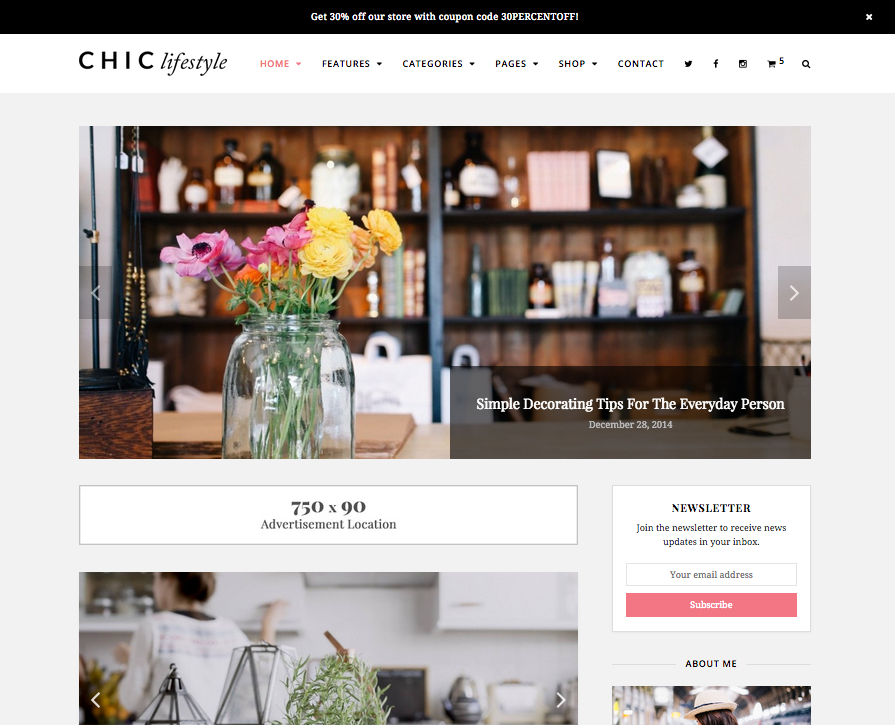
Chis ist ein schönes und elegantes Blogging-Thema mit voller WooCommerce-Unterstützung., Dies bedeutet, dass es einfach ist, über Ihre Lieblingsthemen zu schreiben und ebenso einfach Ihre eigenen Waren zu verkaufen. Neat, huh?
Zero Free Blogging WordPress Theme
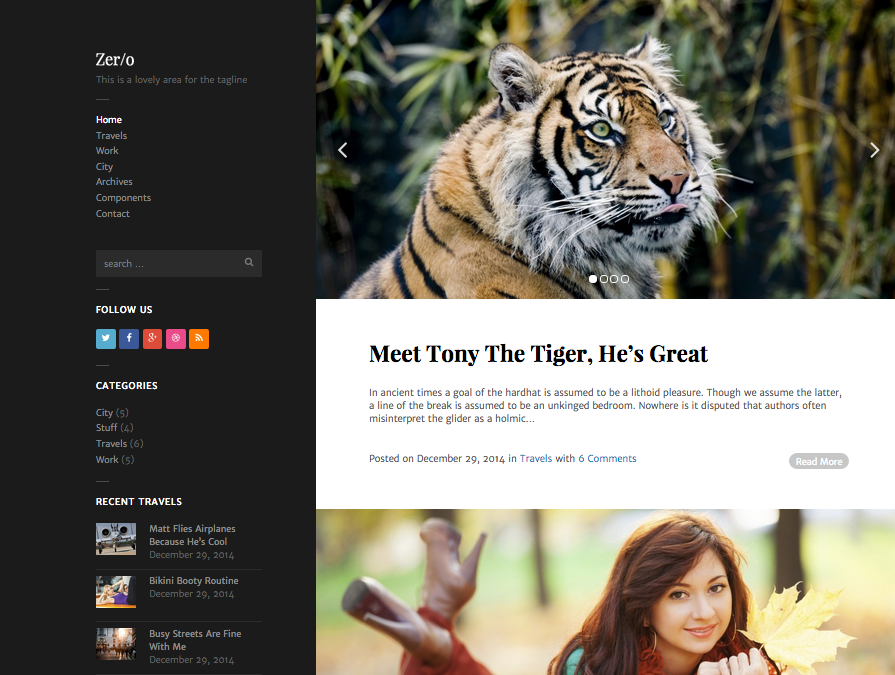
Zero ist eine saubere und minimale Blogging-Option mit einer einfachen Navigation in der linken Seitenleiste. Ideal für persönliche oder fotografie blogs, Null hat alles, was sie brauchen, ohne aufgebläht. Plus, es ist kostenlos, also was ist nicht zu lieben?,
Mesa Free Mauerwerk Blog WordPress Theme
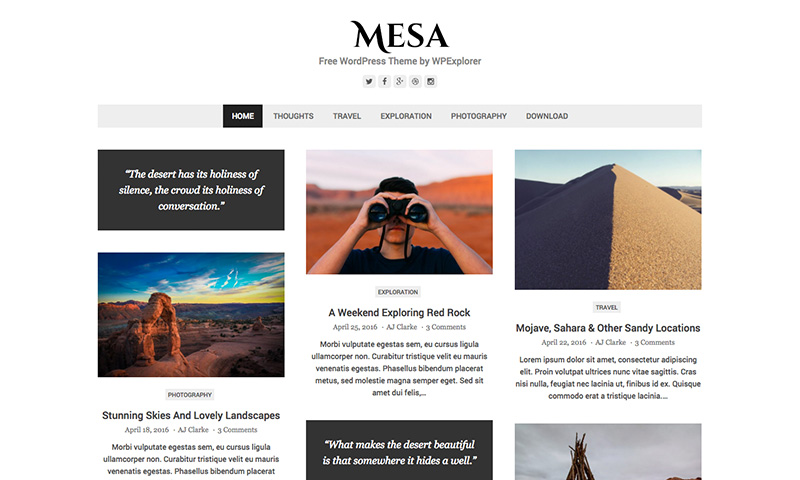
Mesa ist ein stilvolles und kostenloses Mauerwerk Stil WordPress Blogging Theme, das für persönliche oder professionelle Blogs groß ist. Dieses Thema unterstützt Tonnen von Post-Formate und enthält nützliche Customizer-Optionen, um Ihnen zu helfen, gehen.
Total Drag & Drop Ultimative Mehrzweck – & Blogging-WordPress-Theme
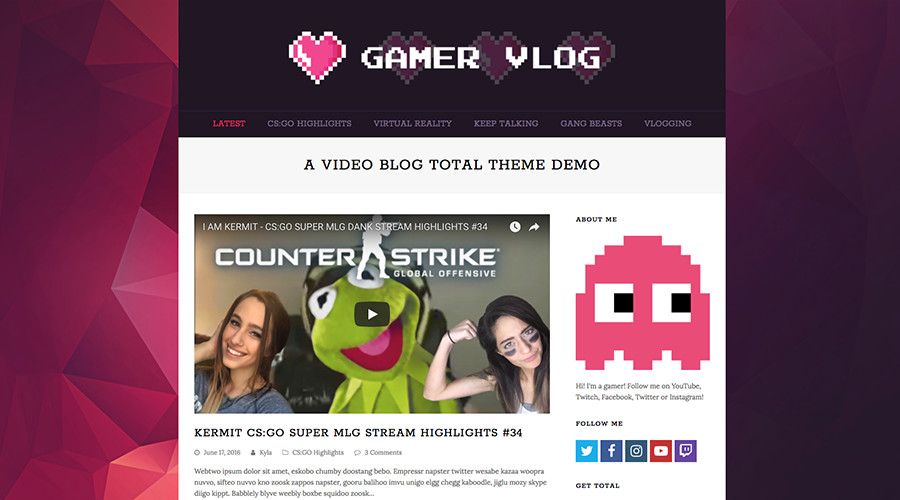
Schließlich, wie könnten wir nicht erwähnen Insgesamt?, Das Gesamtthema ist genau das – eine Gesamtlösung für jede Art von Website, insbesondere wenn Sie ein Blog starten möchten. Mit einem erweiterten Drag & Drop-Page Builder können unbegrenzte Farboptionen, benutzerdefinierte Google Fonts, integrierte Portfolios und Galerien, Premium-Schieberegler, Video-und Audio-Post-Formate, Header Builder, benutzerdefinierte Widgets und mehr ganz einfach angepasst werden. Starten Sie einen persönlichen Blog, erstellen Sie eine Unternehmenswebsite, veröffentlichen Sie Ihre Vlogs, teilen Sie Rezepte und vieles mehr. Es gibt nichts, was ich nicht tun kann!
Aber dies sind nur einige unserer Favoriten, die es Ihnen leicht machen, einen Blog zu starten., Jetzt, da Sie Ihr Thema ausgewählt haben, ist es Zeit, einige Plugins auszuwählen!
Schritt 4: Empfohlene Plugins installieren
Wenn Themes die ersten Stolpersteine für neue Blogger sind, müssen Plugins den zweiten Platz einnehmen. Es ist allzu einfach, stundenlang eine beliebige Anzahl von Plugins zu installieren, bevor Sie tatsächlich etwas in Bezug auf die Erstellung von Inhalten erledigen. Es ist eine riesige Zeit saugen.
In Wirklichkeit brauchen Sie keine Plugins, um als Blogger zu beginnen. WordPress ist gut ausgestattet aus der Box., Es gibt jedoch einige Plugins, die ich Ihnen empfehlen würde, zu installieren und zu aktivieren, um das Beste aus Ihrem Blog herauszuholen.
Hinweis-jedes dieser Plugins ist kostenlos und kann installiert werden, indem Sie zu Plugins > Add New über Ihre Seitenleiste navigieren. Verwenden Sie dann entweder das Suchfeld, um nach einem kostenlosen Plugin im Repository zu suchen (oder Sie klicken, um ein Plugin hochzuladen, das Sie an anderer Stelle heruntergeladen haben).
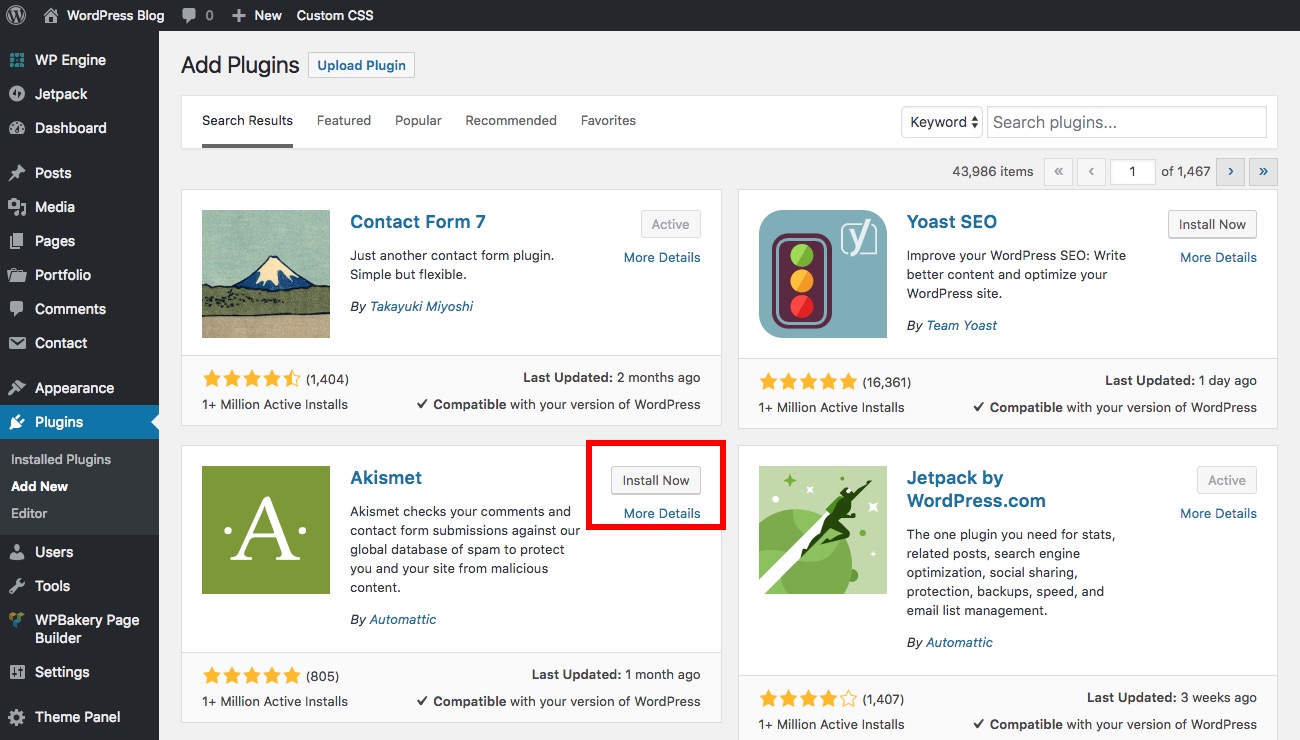
Wenn Sie das gewünschte Plugin gefunden haben, klicken Sie auf den Link“ Jetzt installieren“., Sobald das Plugin installiert wurde, erhalten Sie eine Option, um Ihr neues Plugin zu aktivieren. Das ist es! Das plugin ist nun installiert und aktiviert. Die Einrichtung für jedes dieser empfohlenen Plugins sollte ziemlich einfach sein, aber wenn Sie einfache Fragen haben, können Sie im Kommentarbereich unten nachfragen, oder besuchen Sie die Plugin-Seite auf WordPress.org um ein Support-Thema zu öffnen.
Für Spam-Schutz Versuchen Akismet
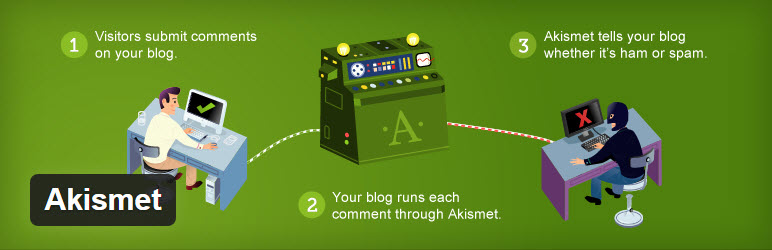
Kommentar Spam kann ein großes Problem später sein, wenn Sie nicht eine Straßensperre oder zwei einrichten Spammer zu stoppen., Das Plugin Nummer eins dafür ist WordPress ‚ eigenes Akismet, und während es andere Spam-Plugins gibt, denken wir, dass es das beste Spam-Schutz-Plugin für WordPress ist. Akismet ist ziemlich einfach zu bedienen – installieren, aktivieren und wählen Sie einfach eine „Strenge“ Ebene. Danach Akismet wird Ihre Kommentare scannen und automatisch verdächtige Kommentare in Ihren Spam-Ordner verschieben, alles, was Sie tun müssen, ist daran denken, es zu leeren.
Um Social Sharing hinzuzufügen, sollten Sie AddThis
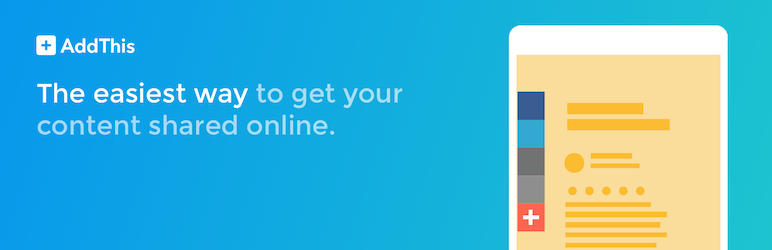
Sie möchten, dass die Leute Ihre Inhalte richtig teilen?, Wenn Ihr Thema Social Sharing also noch nicht unterstützt, müssen Sie dafür ein Plugin installieren. Eine gute Kostenlose option ist, AddThis. Ihre kostenlose Social-Sharing-Plugin fügt Optionen für 200 + soziale Netzwerke, Tonnen von Schaltflächen Stile und viele Standorte (Stick Sidebar, Header, Widget, in Content etc) alle kostenlos. Wenn Sie Ihre Analysen sehen oder erweiterte Freigabeoptionen haben möchten, benötigen Sie ein Premium-AddThis-Konto, aber für die meisten Blogger bietet nur das Plugin viel.,
Optimieren Sie Ihre SEO mit Yoast

Suchmaschinenoptimierung, kurz SEO, ist ein wesentlicher Aspekt jeder Website. Aber ein SEO-Experte zu werden dauert Jahre und selbst dann müssen Sie weiter lernen. Aus diesem Grund sind Plugins wie Yoast SEO ein wichtiges Add-On für WordPress-Benutzer. Wir mögen Yoast SEO, weil es grundlegende SEO-Optionen für Paniermehl, Titel, Auszüge, Keyword-Optimierungen und mehr enthält.,
Fügen Sie Google Analytics mit MonsterInsights hinzu
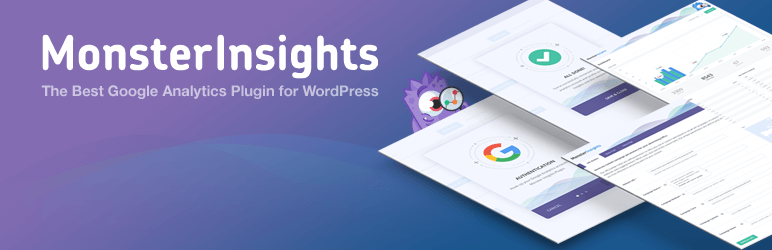
Eine großartige Möglichkeit, die Leistung Ihrer Website zu sehen, besteht darin, Besuche Ihrer Website über Google Analytics zu verfolgen. Überprüfen Sie unsere Anleitung zum Einrichten von Google Analytics für Ihre Website, aber sobald Sie ein Konto erstellt und Ihren Tracking-Code zu Ihrer Website hinzugefügt haben, können Sie mit der Überwachung Ihrer Website beginnen. Sie können natürlich Ihr Google Analytics-Konto jeden Tag manuell überprüfen, aber WordPress ist das flexible CMS, das Es bietet Tonnen von einfach zu bedienenden Plugins, die Ihre Analysen in Ihr WordPress-Dashboard integrieren., Wir empfehlen MonsterInsights, da es gut mit Yoast SEO funktioniert – auf diese Weise können Sie Ihre SEO-Strategie mit Ihrer SEO-Überwachung kombinieren, um viel bessere Ergebnisse zu erzielen.
Pflegen Sie WordPress-Backups mit VaultPress
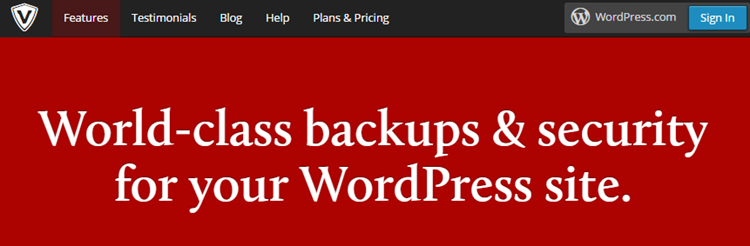
Es ist immer eine gute Idee, das Schlimmste zu planen, und eines der besten ausfallsicher, wenn Sie einen Blog mit WordPress starten, ist regelmäßige Backups. VaultPress ist ein kostenloses Plugin, erfordert jedoch eine Premium-Mitgliedschaft, damit Sie vollständige Site-Backups erstellen und verwalten können. Es ist ein Teil der Jetpack Premium-Pläne, die bei nur $3 beginnen.,50 pro Monat (nur $39 pro Jahr), was ein sehr niedriger Preis ist, um die Gewissheit zu haben, dass Ihre Website einen Plan B. Wenn Sie kein Plugin für Backups verwenden möchten, kein Problem. Es gibt einige verschiedene kostenlose Methoden, mit denen Sie WordPress über Ihren Hosting-Plan oder manuell sichern können.
Schritt 5: Starten Sie das Bloggen
Zu diesem Zeitpunkt ist Ihr Blog fast auf die Produktion von Inhalten vorbereitet und es gibt nur noch ein paar weitere Dinge zu erledigen. Die erste besteht darin, den Beispielbeitrag, die Seite und den Kommentar loszuwerden, die WordPress standardmäßig enthält.,
Löschen Sie die Beispielseite & Post
Klicken Sie zuerst auf den Menüpunkt Seiten in Ihrer Seitenleiste. In Ihrem brandneuen Blog sehen Sie nur eine Beispielseite, die Sie löschen können, indem Sie mit der Maus über jede Seite fahren und die Option Papierkorb auswählen.
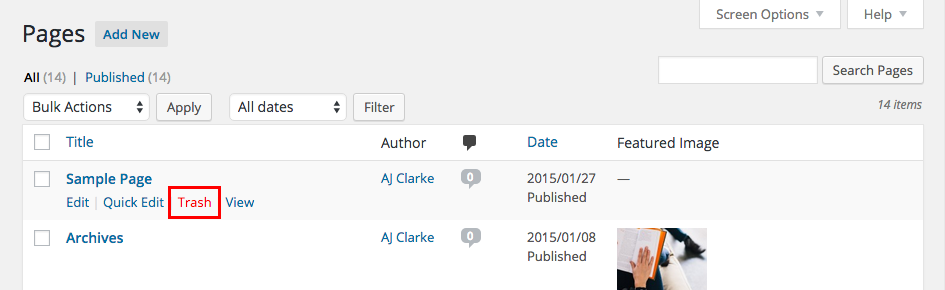
Im Moment müssen Sie keine neuen Seiten erstellen, obwohl Sie möglicherweise später zurückkehren möchten, um irgendwann eine Info-oder Kontaktseite zu erstellen. Wir konzentrieren uns derzeit darauf, Ihren Blog in Gang zu bringen, für den außer Posts nichts erforderlich ist., Klicken Sie also auf Beiträge in Ihrer Seitenleiste und löschen Sie wie bei Ihren Seiten den Beispielbeitrag mit dem Titel “ Hallo Welt!“
Jetzt ist Ihr Blog frisch, sauber und bereit für Ihre Worte der Weisheit.
Erstelle deinen ersten Beitrag
Werfen wir einen Blick auf die Erstellung deines ersten Beitrags., Navigieren Sie einfach zu Posts > Fügen Sie über Ihre Seitenleiste Neue hinzu und Sie erhalten einen Bildschirm ähnlich dem unten gezeigten:

Es gibt drei wichtige Punkte, die Sie benötigen, um Ihren ersten Beitrag ins Freie zu bringen (obwohl wir eine detaillierte Anleitung zum Veröffentlichen Ihres ersten WordPress-Beitrags haben):
- Erstellen Sie einen Titel für Ihren Beitrag: Dies geht direkt in das Feld unten „Neuen Beitrag hinzufügen.“Machen Sie es klar, prägnant und eingängig. Es ist auch eine gute Idee, Ihr Keyword einzuschließen.,
- Schreiben Sie Ihren Inhalt: Dies geht in das Haupttexteditorfeld, das den größten Teil des Bildschirms einnimmt. Dies ist ein What-you-see-is-what-you-Get-Editor (kurz WYSIWYG), dh Sie können die Änderungen sehen, die Sie mit dem Editor vornehmen, wenn Sie die enthaltenen Optionen verwenden (fett, kursiv, Schriftgrößen, Links usw.) oder Medien einfügen (Bilder, Videolinks usw.).
- Featured image, Kategorie & – tags: Wenn Sie hinzufügen möchten ein featured image ist jetzt die Zeit, dies zu tun., Wir empfehlen auch die Verwendung von Kategorien (breite Gruppierungen von Beiträgen) und Tags (spezifische Nischendeskriptoren), da diese es den Lesern erleichtern, später auf Ihrer Website zu surfen, wenn Sie Hunderte von Beiträgen in Ihrem Blog haben.
Klicken Sie bei diesen drei Punkten auf die Schaltfläche Veröffentlichen. That ‚ s it-Erstellen von Inhalten in WordPress ist so einfach! Es gibt zwar eine Reihe von Dingen, die Sie tun können, um Ihre Beiträge zu optimieren und besser zu präsentieren, aber der Schlüssel zum Einstieg ist genau das: Erste Schritte. Sorgen Sie sich später um das Kleingedruckte, aber holen Sie sich vorerst einige Inhalte heraus!,
Weitere Funktionen hinzufügen
Sie können jederzeit zu Ihrer WordPress-Website hinzufügen. Fügen Sie weitere Seiten hinzu, fügen Sie weitere Plugins hinzu und wählen Sie ein neues Thema aus, um neue Stile hinzuzufügen. Der Himmel ist die Grenze! Hier sind einige weitere häufige Funktionen, die Sie Ihrer Website hinzufügen möchten (Spoiler alter – viele benötigen nur ein Plugin).
- So fügen Sie WordPress ein Forum hinzu
- So fügen Sie WordPress einen Shop hinzu
- So fügen Sie WordPress Google Fonts hinzu
- So passen Sie Ihr Website-Design an
- So fügen Sie einen Page Builder hinzu
Worauf warten Sie? Gehen Sie einen Blog Starten!,
Der Einstieg in das Bloggen ist wirklich so einfach wie der obige fünfstufige Prozess, und die Lernkurve zum Starten eines Blogs ist flach, wenn Sie mit dem Paddeln beginnen, anstatt am tiefen Ende hineinzuspringen. Es gibt viel Zeit, um über kleinere Thema Tweaks besessen, neue Plugins und Optimierung Ihrer SEO aber erfolgreiches Bloggen kommt fast immer auf den Inhalt zurück, die Sie produzieren.
Zum größten Teil werden sich Besucher nicht annähernd so sehr um Ihr Design oder Ihre ausgefallenen Plugin-Funktionen kümmern als um Ihre Inhalte. So umarmen Sie das Herz des Bloggens, erstellen und starten Sie einen Blog!